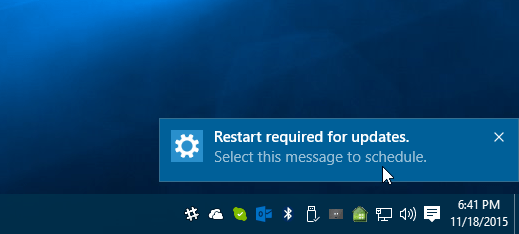Kako odpreti PowerShell kot skrbnik v sistemu Windows 11
Microsoft Windows 11 Junak / / April 22, 2022

Zadnja posodobitev dne

Če poskušate odpraviti težave v računalniku z operacijskim sistemom Windows 11, boste morda morali za to uporabiti PowerShell. Če želite zagnati PowerShell kot skrbnik, sledite tem navodilom.
V sistemu Windows 11 Windows PowerShell (kot del novejše aplikacije Windows Terminal) nadomešča ukazni poziv za dejanja ukazne vrstice v sistemu Windows. Terminal lahko uporabite za izvajanje ukazov, ki vam pomagajo pri odpravljanju težav z računalnikom.
Na primer, lahko zaženete ukaz Check Disk, da poiščete in popravite napake na vašem lokalnem pogonu. Poleg tega vam omogoča, da zaženete preverjanje sistemskih datotek (SFC) ali servisiranje in upravljanje slik razmestitve (DISM) skenira, da najde in popravi poškodovane sistemske datoteke na vašem trdem disku. Vsa ta orodja zahtevajo, da se PowerShell izvaja s privilegiji na ravni skrbnika.
Če želite odpreti PowerShell kot skrbnik v sistemu Windows 11, sledite tem korakom.
Kako odpreti PowerShell kot skrbnik v sistemu Windows 11
Zagon PowerShell s povišanimi pravicami ali privilegiji na ravni skrbnika vam omogoča izvajanje ukazov, ki zaobidejo zaščito datotek Windows, na primer tiste, ki se uporabljajo za namestitvene datoteke sistema Windows.
PowerShell lahko zaženete tako, da ga odprete neposredno ali tako, da odprete novo aplikacijo Windows Terminal, ki privzeto uporablja PowerShell za izvajanje ukazov.
Če želite odpreti PowerShell kot skrbnik v sistemu Windows 11:
- Odprite meni Start in vnesite powershell oz terminal.
- Izberite Zaženi kot skrbnik s seznama rezultatov na desni.
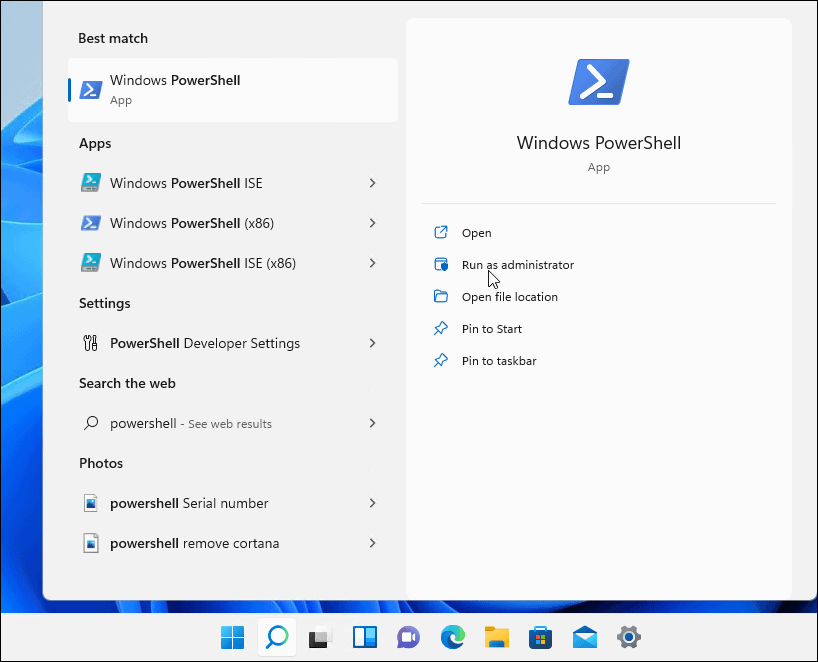
- Ko se odpre terminal PowerShell, boste vedeli, da se izvaja s povišanimi privilegiji, kot bo prikazano skrbnik v naslovni vrstici.
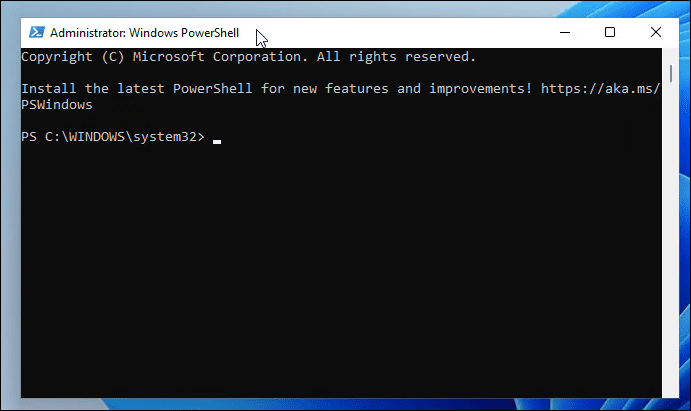
Kako posodobiti terminal, da se vedno izvaja kot skrbnik
Če želite, da se PowerShell vedno izvaja s skrbniškimi pravicami, lahko nastavite Windows terminal (ki privzeto uporablja PowerShell), da to storite.
Če želite Terminal vedno zagnati kot skrbnik v sistemu Windows 11:
- Najprej preverite svojo različico terminala Windows, tako da vnesete naslednji ukaz in pritisnete Vnesite:
Wt -v
- Odpre se majhen zaslon, ki prikazuje vašo različico terminala.

- Svojo različico terminala Windows boste morali posodobiti na najnovejšo različico, zato vnesite naslednje:
Winget install –id Microsoft. WindowsTerminal. Predogled
- Posodobitev bo trajala nekaj časa in želeli boste vnesti Y da se strinjate s pogoji in pritisnite Vnesite.
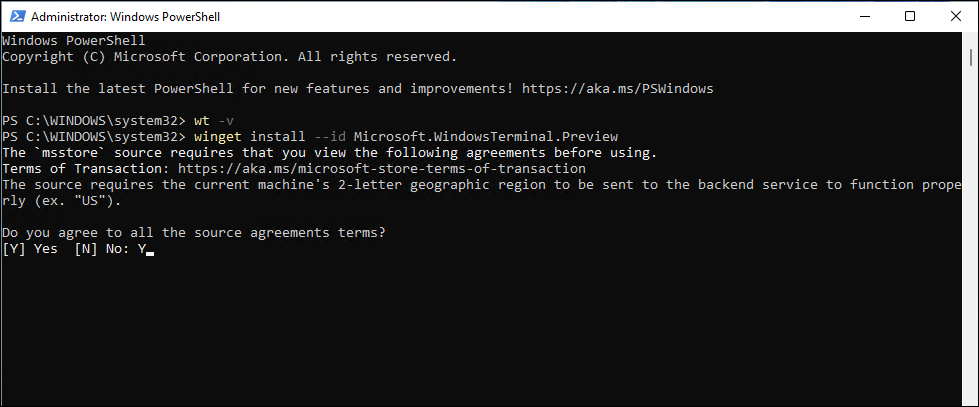
- Najnovejša različica (npr. 13.10733.0) se bo uspešno namestil v vaš sistem.
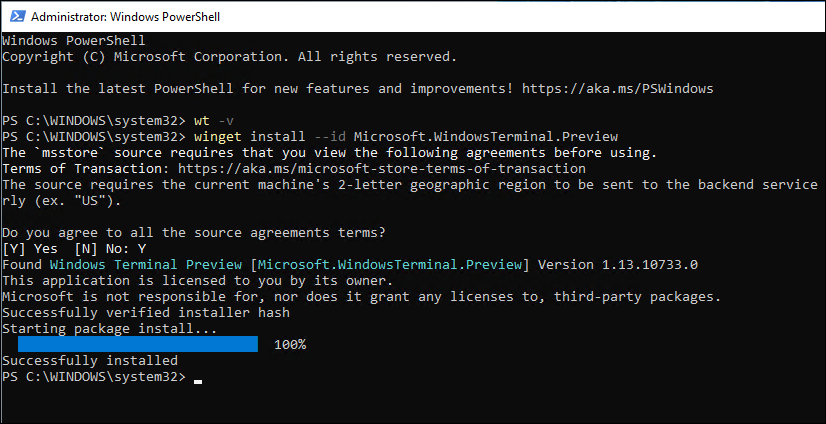
- Nato z desno tipko miške kliknite meni Start in izberite Windows terminal.
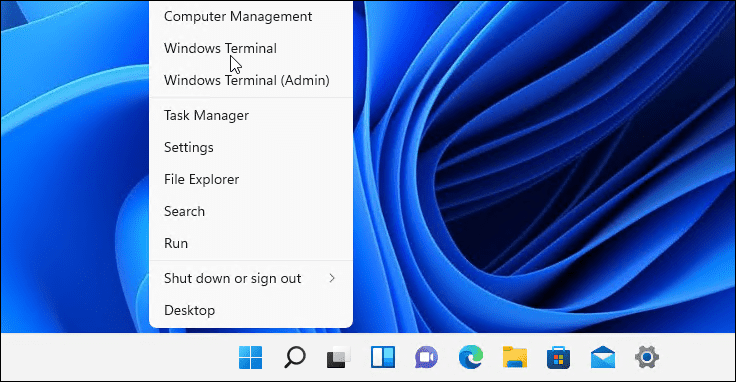
- V terminal okno, pritisnite puščica navzdol poleg gumba za nov zavihek in izberite Nastavitve.
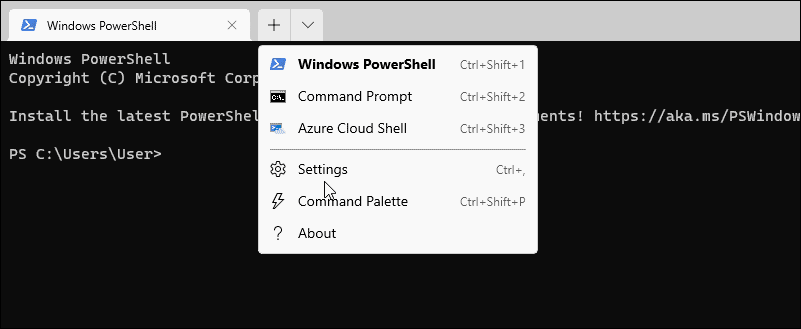
- V Nastavitve oddelek, pod Profili, kliknite Windows PowerShell.
- Preklopi Zaženite ta profil kot skrbnik preklopite in kliknite Shrani.
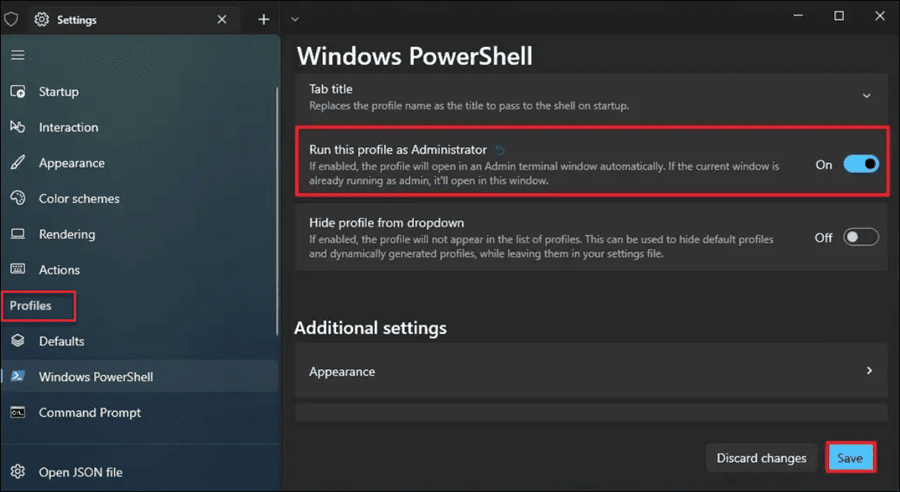
Zagon ukazov PowerShell v sistemu Windows 11
Z uporabo zgornjih korakov boste lahko zagnali PowerShell kot skrbnik v sistemu Windows 11. To vam bo omogočilo zagon zmogljivih ukazov za pomoč pri spreminjanju nastavitev ali odpravljanju težav z operacijskim sistemom Windows 11.
Če uporabljate starejšo različico sistema Windows, boste morda želeli spoznajte razlike med CMD in PowerShell. Nekatere zanimive stvari, ki jih lahko naredite s terminalom Windows, vključujejo brisanje začasnih datotek. Na primer, zagon Upravljanje diskov oz popraviti Windows 11 po kumulativni posodobitvi.
Kako najti ključ izdelka za Windows 11
Če morate prenesti ključ izdelka za Windows 11 ali ga potrebujete samo za čisto namestitev operacijskega sistema,...
Kako počistiti predpomnilnik, piškotke in zgodovino brskanja v brskalniku Google Chrome
Chrome odlično shranjuje vašo zgodovino brskanja, predpomnilnik in piškotke, da optimizira delovanje brskalnika v spletu. Njeno je, kako ...
Ujemanje cen v trgovini: kako priti do spletnih cen med nakupovanjem v trgovini
Nakup v trgovini ne pomeni, da morate plačati višje cene. Zahvaljujoč garanciji za ujemanje cen lahko dobite spletne popuste med nakupovanjem v...
Kako podariti naročnino Disney Plus z digitalno darilno kartico
Če ste uživali v Disney Plusu in ga želite deliti z drugimi, tukaj je opisano, kako kupiti naročnino Disney+ Gift za ...